- Autor Jason Gerald [email protected].
- Public 2023-12-16 11:06.
- Última modificación 2025-01-23 12:15.
Este wikiHow te enseñará cómo eliminar un avatar personal de la aplicación Bitmoji.
Paso
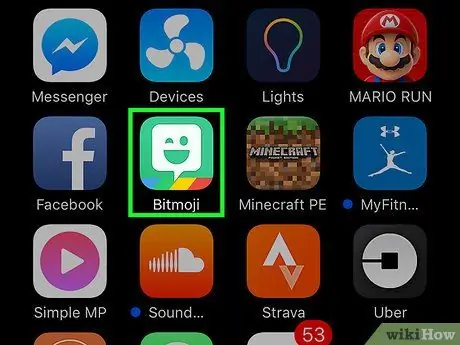
Paso 1. Abra Bitmoji a través de un dispositivo móvil
Esta aplicación está marcada con un ícono verde con una burbuja de chat blanca intermitente en la pantalla de inicio (o en el cajón de aplicaciones si está en un dispositivo Android).
No puede eliminar caracteres Bitmoji a través de la extensión del navegador Chrome
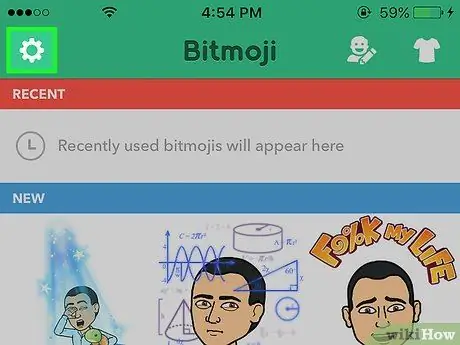
Paso 2. Toque el botón "Configuración"
Este icono parece un engranaje en la esquina superior izquierda de Bitmoji.
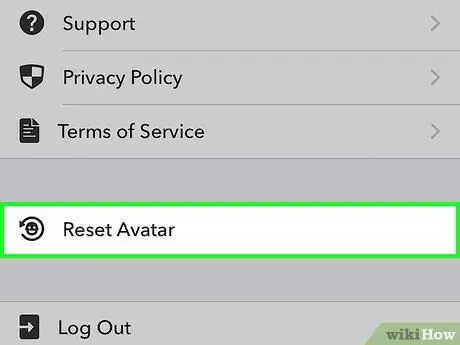
Paso 3. Toque Restablecer avatar
Aparecerá una ventana emergente.
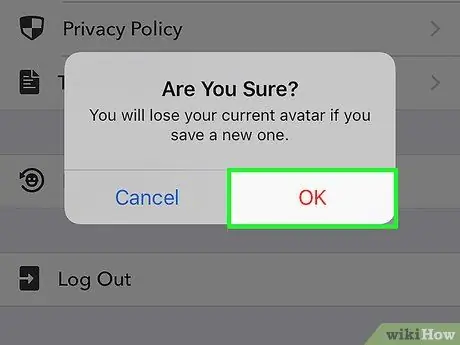
Paso 4. Toque Aceptar para confirmar
Se eliminará tu personaje de Bitmoji. Después de eso, se te dirigirá a la página "Diseña tu avatar" para tener la oportunidad de crear un nuevo personaje.
Consejos
- Restablecer el carácter de Bitmoji no elimina necesariamente la aplicación Bitmoji del teléfono.
- Para eliminar un personaje de Bitmoji de Snapchat, sin eliminar permanentemente el personaje en sí, toque el icono de Bitmoji en la esquina superior izquierda de la ventana de Snapchat, seleccione el icono de engranaje y luego seleccione " Bitmoji " Finalmente, toque " Desvincula tu Bitmoji ”.






